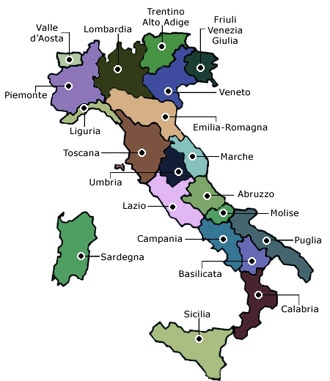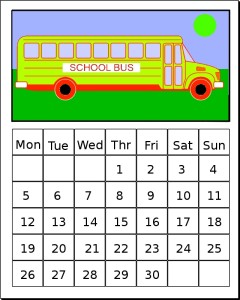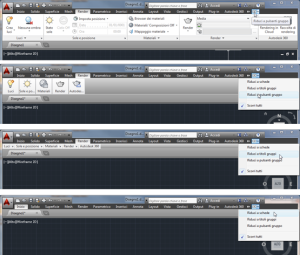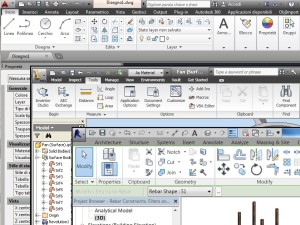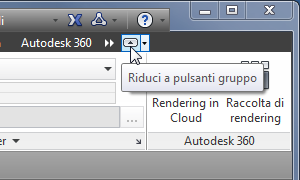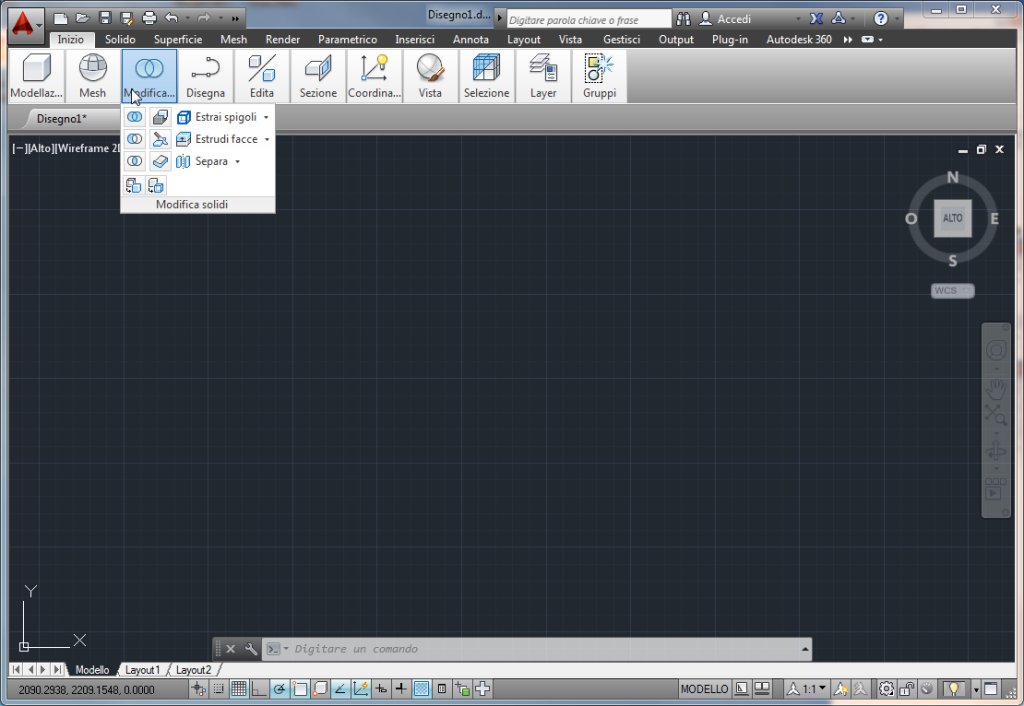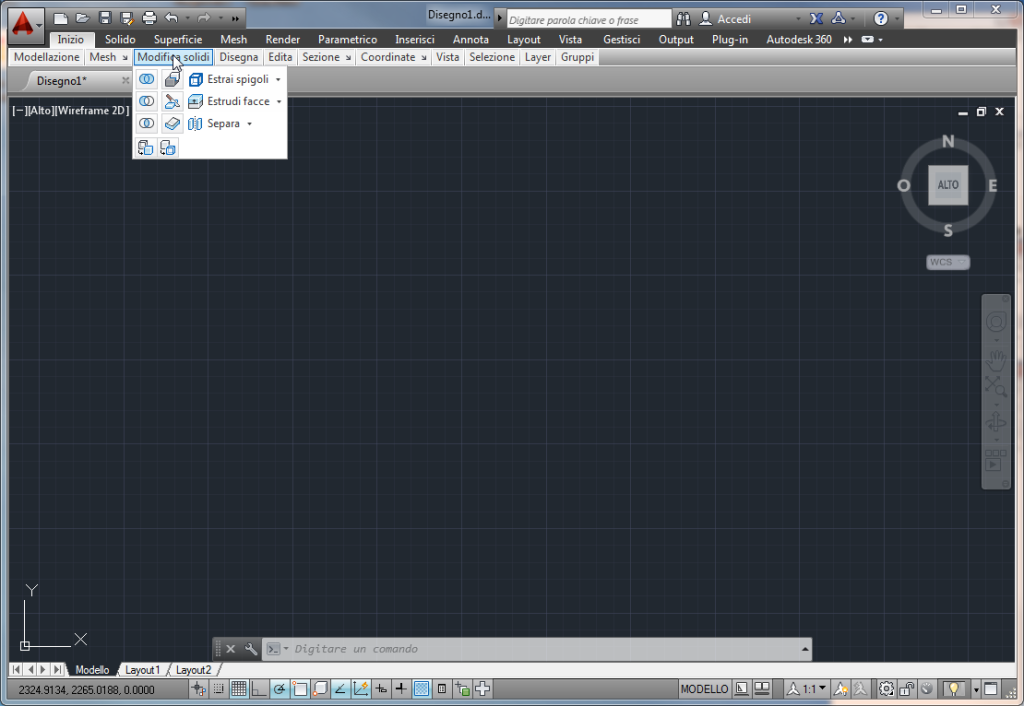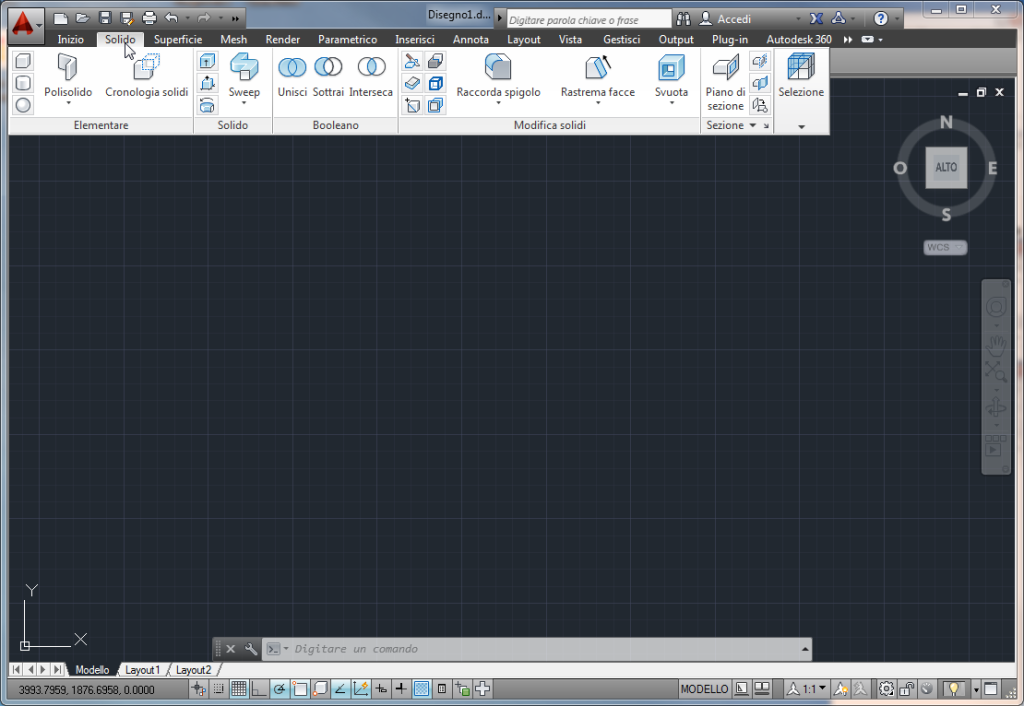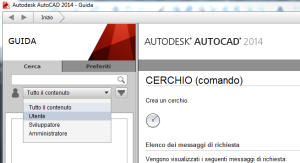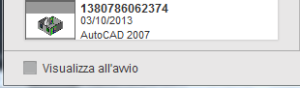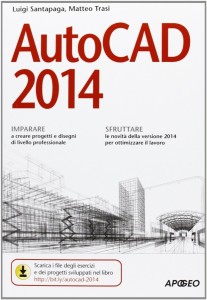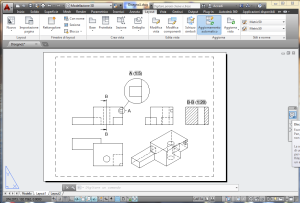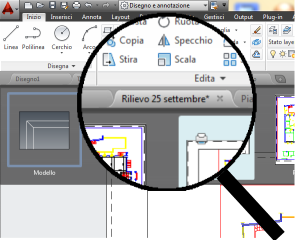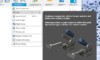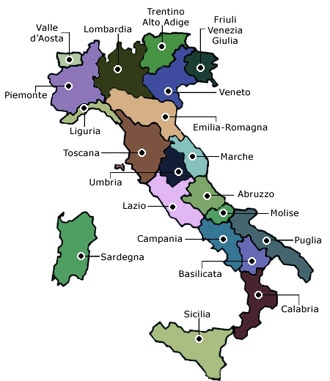
In Italia ci sono molti corsi su AutoCAD
I nostri corsi in aula si svolgono a Milano, ma molti giustamente ci chiamano da tutta Italia per chiederci se teniamo corsi nella loro città.
Se venirci a trovare a Milano non è possibile e l’idea di un corso personalizzato con la trasferta di un nostro docente (che ha dei costi significativi) è impraticabile, allora vogliamo darvi qualche consiglio su come scegliere il giusto corso di AutoCAD nella vostra città presso qualche altro centro di formazione o insegnante privato.
Oggi parliamo dei corsi base, per iniziare a usare AutoCAD da zero. Lo scopo è fornirvi delle buone indicazioni per evitare delusioni o peggio … fregature.
Chi non ha voglia di leggere tutto l’articolo, salti subito in fondo, al riassunto dei punti chiave su come scegliere il corso di AutoCAD.

Diffidate da chi propone finti titoli con valore legale
Prima di affidarvi a un azienda di formazione, anche se la trovate nei primi posti sui motori di ricerca, cercate su internet eventuali giudizi negativi, o notizie di truffe legate al centro di formazione (basta cercare la parola truffa insieme al nome del centro di formazione). Pur non prendendo per buona ogni notizia reperibile su internet, valuate con attenzione i giudizi di altri utenti, positivi o negativi.
Ci sono presunti centri di formazione che ingannano gli utenti promettendo titoli riconosciuti o stage con sicuri sbocchi lavorativi senza che questo sia minimamente vero… Magari è meglio rifletterci sopra, prima di iscriversi a un loro corso. Triste e noto esempio è il caso di pratica scorretta nella vendita di corsi di informatica, sanzionato da AGCOM, per società che promettevano il rilascio di titoli e certificazioni con valore legale, che in realtà non avevano alcun valore legale, e promettevano lo svolgimento di stage lavorativi presso note aziende di informatica, in realtà mai avvenuti. Interessante leggere le varie tecniche di truffa attuate da persone senza scrupoli nell’approfittare di chi cerca lavoro…

Scegli uno specialista del CAD
Rivolgetevi possibimente a un centro di formazione certificato da Autodesk oppure a un centro di formazione specializzato in corsi sul CAD (come il nostro): è probabilmente meglio che affidarsi ad aziende che hanno un sito internet generico di corsi informatici o, peggio, a una società di formazione che si occupa di tutt’altro. Non è raro vedere corsi su AutoCAD organizzati da aziende che offrono corsi sulla sicurezza sul lavoro, sul marketing, corsi di lingue o su argomenti più esotici (dall’amministrazione di condominio all’estetista). Questo non significa necessariamente che in questi casi il corso sia di cattiva qualità, ma certamente quell’azienda non è focalizzata sul CAD, e in alcuni casi i suoi responsabili potrebbero non essere neppure in grado di valutare le attitudini e le conoscenze dei candidati docenti per il corso di AutoCAD. Oppure più semplicemente si tratta di aziende con un gran calderone di corsi che puntano sulla quantità e non sulla qualità, e magari non sono disposte a pagare i docenti adeguatamente, affidandosi a ragazzi senza esperienza solo perchè sono disposti a tenere un corso per 15 euro all’ora. Perché rischiare?

Saper insegnare non significa solo conoscere il programma,
Un corso su AutoCAD dovrebbe comunque essere tenuto da un docente, ovverosia da una persona che svolge come attività l’insegnamento. Non è infatti sufficiente conoscere bene AutoCAD per saperlo insegnare. Un architetto, un ingegnere, un progettista, che tutti i giorni lavora con AutoCAD, probabilmente lo utilizza in modo molto “personale”, adattando le procedure al proprio lavoro, che non necessariamente sarà identico al vostro, e a volte potrebbe trasmettervi una visione distorta sul miglior utilizzo degli strumenti del programma. Oppure potrebbe saperlo usare benissimo ma non saperlo insegnare. L’esperienza di un docente che ha tenuto già molti corsi su AutoCAD, magari a persone che lavorano in diversi settori, è quindi fondamentale.
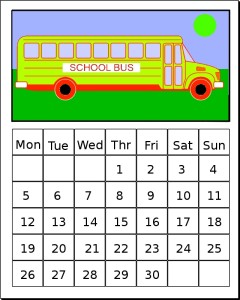
Controlla che esista un calendario
Se l’offerta del corso proviene da un vero centro di formazione avete presumibilmente un vantaggio in più. Infatti in questo caso ci sarà un sito internet o una bacheca e potete verificare se è esposto un calendario dei corsi con date definite a cadenze regolari. Questo può essere un buon indizio del fatto che i corsi sono strutturati e non improvvisati, e che si tengano veramente. Probabilmente ci sono dei docenti fissi che se ne occupano regolarmente. Diffidate dai siti internet che offrono corsi senza indicare un calendario. Potrebbe trattarsi di corsi che vengono “improvvisati” solo se ci sono richieste, chiamando sporadicamente a insegnare persone non collaudate come docente, magari con scarsi feedback e quindi con poche verifiche di qualità.
Controllate che chi vende il corso renda pubblico e disponibile l’elenco degli argomenti trattati. Se l’elenco non è ben visibile e immediatamente disponibile potrebbe non essere buon segno: magari deve ancora essere scritto (o “inventato”). Comunque richiedete sempre un elenco scritto degli argomenti prima di avere sorprese. Con questo elenco potete chiedere a un amico esperto, o in uno dei tanti forum, un consiglio sulla adeguatezza degli argomenti trattati nel corso rispetto alle vostre esigenze. Sapere che alcuni degli argomenti elencati sono utili per il vostro lavoro, è indispensabile per poi pretendere dal docente, carta alla mano, che siano effettivamente trattati durante il corso.

Il corso non deve essere su versioni “antiche” di AutoCAD
Nel programma degli argomenti verificate che il corso si basi sulle ultime versioni: anche se avete un AutoCAD più vecchio sarete sicuri di avere a che fare con professionisti che si aggiornano e dedicano tempo a studiare gli argomenti che poi vi devono insegnare. Chiedete quindi quale versione del software sarà utilizzata durante il corso (ad oggi un corso attuale dovrebbe essere su AutoCAD 2013, 2014 o 2015 – che uscirà fra pochi mesi). Se nel programma del corso si parla di “Barre degli strumenti” senza parlare insieme delle “Aree di lavoro”, o peggio si parla di “plancia di comando” o di “AutoCAD oggi” molto probabilmente il corso è da scartare. Le “Barre degli strumenti”, infatti, fanno parte di interfacce molto vecchie (7 anni addietro) e sono ora disponibili in AutoCAD solo su richiesta (tramite l'”Area di lavoro” di nome “Classica di AutoCAD”). Se persino l’elenco degli argomenti è stato copiato da qualche vecchio documento (la plancia di comando, per esempio, non esiste più nei nuovi AutoCAD da almeno 8 anni e “AutoCAD oggi” dal 2002) immaginatevi come sarà il corso. Anche altri argomenti che da soli non sono indicativi, possono dare indizi se sono obsoleti ma vengono messi in rilevo come se fossero estremamente importanti. Possono rientrare in questa categoria i “Limiti” del disegno, quasi del tutto inutili nelle nuove versioni a meno di fare una serie di impostazioni per limitare AutoCAD ad essere utilizzato come un semplice pezzo di carta.
Un corso base che si rispetti dovrebbe parlare di “Barra multifunzione” (anche detta “Ribbon”), di “Input dinamico”, di “DesignCenter”, di “Annotatività” e di stampa dai “Layout”. Se questi argomenti mancano è davvero un brutto segno. Se si nomina la “Selezione ciclica”, il “Disegno parametrico” o la proprietà di “Trasparenza” degli oggetti siamo sicuri che il corso si svolge almeno su un software non obsoleto.
Se dovrete lavorare su una vecchia versione di AutoCAD (per esempio precedente alla 2010) chiedete prima se il docente potrà fornirvi supporto per la vostra vecchia versione. Un docente con esperienza dovrebbe conoscere anche le vecchie versioni oltre a quelle nuove.

Il corso deve essere completo ma durare ragionevolmente
Un corso serio di AutoCAD che tratti solo il 2D e che vi renda produttivi dovrebbe durare dalle 28 alle 40 ore. Solo se tratta anche qualche argomento avanzato o il 3D può esserci un valido motivo perchè il corso duri di più. Corsi che durano qualche ora in meno potrebbero essere validi lo stesso solo se ci sono pochi partecipanti (due o tre persone) o se si è concordato un programma degli argomenti specifico e personalizzato. Diffidate da corsi che durano troppo poco e da percorsi didattici che prevedono corsi a troppi livelli (base, intermedio, avanzato). Se è previsto un corso base breve in cui si impara per esempio a disegnare ma non a quotare il disegno o stampare, e un corso intermedio in cui si impara a stampare, e voi dovete imparare da zero ed essere produttivi, vi stanno proponendoi due corsi inutili se presi singolarmente. A volte questo è un espediente per attrarvi in un “corso base” molto economico che però è poi inutile se non seguite anche il “corso intermedio”. Secondo noi, insomma, potrebbe trattarsi di una mezza fregatura se non è spiegato chiaramente che il corso base non permette di lavorare e stampare. I nostri corsi base, per esempio, garantiscono di raggiungere una completa operatività nel 2D per tutte le operazioni tipiche che svolge chi lavora in AutoCAD. Il nostro corso avanzato è realmente avanzato, e non serve a chi deve semplicemente iniziare a lavorare.

Risparmiare va bene, ma non sprecare tempo e denaro
Anche il prezzo è correlato alla durata. Un corso troppo economico si può organizzare solo se ci sono tantissimi utenti (quindi sarete poco seguiti dal docente) o se si paga poco il docente o l’aula (quindi è alto il rischio di una scarsa qualità dell’insegnamento) o peggio se la società che organizza il corso truffa il docente o il fornitore delle aule (purtroppo ci è capitato spesso di vedere aziende note che si comportano così). Immaginate se chi è disonesto con il suo docente può essere onesto con voi.. Quindi se un corso, per esempio, di 28-30 ore costa meno di 500 euro tenete gli occhi ben aperti e prendete tutte le precauzioni del caso. Va bene risparmiare, ma non va bene buttar via tempo e denaro. Viceversa non ci sembra giustificato chiedere più di 800 euro per un corso base di gruppo, anche se la durata fosse di 40 ore. Se invece optate per un corso individuale o personalizzato con due o tre utenti, la tariffa di mercato tipica di un docente per questo genere di corsi si aggira attorno ai 60-80 euro all’ora, sconti esclusi, a cui aggiungere eventuali costi di trasferta se proviene da un’altra città. Se trovate un ottimo docente a un costo inferiore… buon per voi.
Prestate anche molta attenzione ai corsi convenzionati o gratuiti su AutoCAD. A volte sono seri e ben organizzat, ma potrebbero esserci aziende non competenti in ambito CAD che approofittano dei fondi pubblici o delle associazioni per fare ottimi incassi, senza per questo garantire la qualità dell’insegnamento. Quindi anche per i corsi gratuiti, sicuramente da considerare, non trascurate di seguire tutti i nostri consigli per verificare l’attendibilità e la qualità dell’offerta. Ricordatevi che anche il vostro tempo ha un valore.
Se seguite il corso anche nell’ottica di presentare un curriculum migliore, o se ancora non avete AutoCAD, a maggior ragione il corso dovrebbe svolgersi sull’ultima versione disponibile, per garantire il fatto che le metodologie che vi insegnano siano aggiornate. Oggi, mentre scriviamo questo articolo, la versione di AutoCAD aggiornata è la 2014, ma in breve uscirà la 2015.

In aula è più facile confrontarsi. Anche un’aula virtuale va bene
I corsi in Aula sono i migliori. Se proprio decidete di seguire un corso a distanza (online o videocorsi) verificate su quale versione si svolge. Non sarebbe bello seguire ore e ore di filmati su versioni di AutoCAD che non esistono più. Diffidate anche dal “materiale didattico” eccessivamente costoso! Se tentano di vendervi un libro su AutoCAD a più di 100 euro vi stanno molto probabilmente raggirando (di solito chi propone corsi a distanza di scarsa qualità vi vende piccoli filmati su vecchie versioni di AutoCAD, simili a quelli che trovereste su youtube, e libri prodotti in proprio copiando qua e là da volumi che potreste comprare in libreria al massimo per 40 euro). Prima di pensare a un corso di questo tipo, provate a comprarvi un libro: solo se non basta il libro considerate un corso per corrispondenza. Risparmierete sicuramente parecchio tempo e denaro ed eviterete delusioni ed arrabbiature. Naturalmente vi consigliamo i nostri due libri: AutoCAD Pocket (piccolo e adatto per cominciare – senza esercizi ma con spiegazioni dettagliate) e AutoCAD Guida completa, (un volume più consistente che parla anche del 3D e di altri argomenti “avanzati” – con molti esercizi). Li trovate in tutte le migliori librerie dotate di un reparto di informatica.
Riassumendo i punti principali dei nostri consigli sulla scelta del corso base di AutoCAD:
- Controllate che esista un vero calendario dei corsi di AutoCAD e che sia ben visibile il programma degli argomenti
- Chiedete quanti corsi ha tenuto il docente e da quanto insegna o quali qualifiche ha
- Verificate che il docente sia aggiornato chiedendo su quale versione di AutoCAD si tiene il corso: oggi, a inizio 2014 il corso dovrebbe presentarvi AutoCAD 2014 (fra poco uscirà la versione 2015)
- Per lo stesso motivo verificate l’elenco degli argomenti del corso: evitate il corso se si parla solo di “Barre delle strumenti” e “Menù” e non parla di “Barra multifunzione” o “Input dinamico”
- Verificate che il corso includa tutto quello che serve a poter realmente lavorare in AutoCAD. Come minimo il corso deve insegnare: creazione di disegni e uso dei modelli, disegno di precisione e principali oggetti di AutoCAD, Layer, colori e spessori, Blocchi, Quote e Testi, stampa da Layout
- Verificate che la durata del corso sia adeguata (non meno di 28 ore e non più di 40 ore per un corso sul 2D a livello base/intermedio)
- Preferite possibilmente i corsi in aula o con un docente e diffidate da chi vuole vendere corsi per corrispondenza basati su materiale didattico a prezzi esagerati
- Se possibile rivolgetevi a un centro certificato Autodesk o a una azienda specializzata sui corsi per il CAD
- Verificate eventuali benefit legati al corso (manuali, assistenza, …) per valutare correttamente il rapporto qualità/prezzo